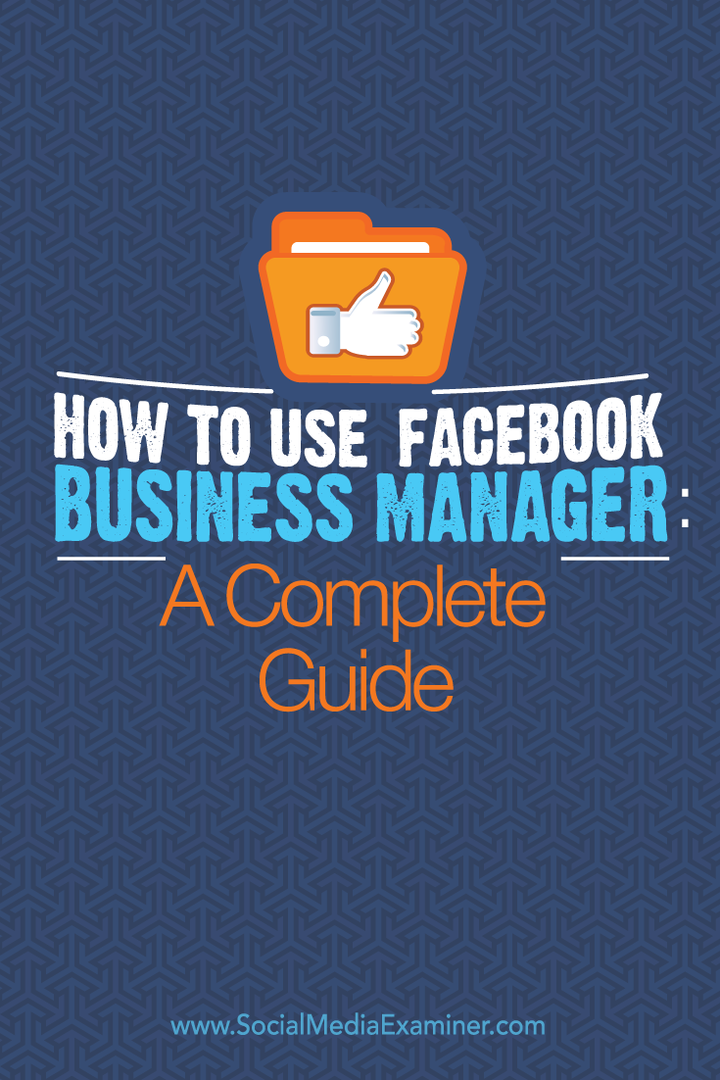Как да използвам Facebook Business Manager: Пълно ръководство: Проверка на социалните медии
Facebook / / September 25, 2020
 Запознат ли сте с Facebook Business Manager?
Запознат ли сте с Facebook Business Manager?
Искате ли да запазите акаунтите си във Facebook по-сигурни?
Независимо дали наблюдавате една или повече страници във Facebook, Facebook Business Manager поставя всичко необходимо на едно централно място.
В тази статия ще откриете как да използвайте Business Manager за сигурно управление на страници, администратори, рекламни акаунти и други.
Защо да използвате Facebook Business Manager?
Най-добрата причина да използвате Business Manager е да да се фокусирате върху работата си.
Когато влезете в Business Manager, ще бъдете отведени директно до вашите бизнес активи във Facebook. Оттам нататък можете достъп до вашия страници,Мениджър на реклами,Power Editor и друг бизнес–свързани активи, без да виждате личните си емисии новини или известия.
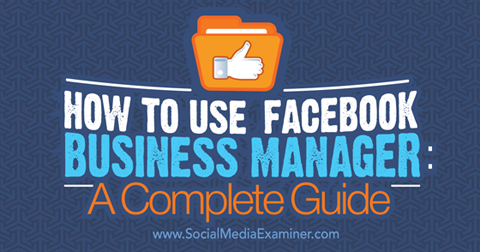
Втората най-добра причина да използвате Business Manager е да поддържайте всичко организирано и защитено. Ако управлявате повече от един Facebook страница
Business Manager ви позволява бързо вижте всичките си страници, рекламни акаунти, хората, които са разпределили роли и още много. Това е особено удобно, когато трябва да отнемете достъпа до няколко от активите на вашия бизнес във Facebook за някой, който вече не работи за вас. Вместо да се налага да посещавате всичките си бизнес активи, за да премахнете този човек, просто отидете в раздела Хора в Business Manager и премахнете достъпа им до всичко с едно щракване.
Говорейки за хора, с Business Manager не е нужно да бъдете приятели с хора, на които възлагате роли за вашите страници, рекламни акаунти и т.н. Ти просто използвайте Business Manager за възлагане на роли. Те никога не трябва да виждат личния ви профил и вие не трябва да виждате техния.
След като вече знаете защо трябва да използвате Business Manager, ето нещата, които можете да направите с него.
Ако сте нов в Business Manager, първо настройвам акаунта ви на адрес business.facebook.com. Тогава предприемете следните стъпки.
# 1: Създайте нови бизнес активи
Ако нямате бизнес активи (страници, рекламни акаунти и продуктови каталози), когато се регистрирате за Business Manager, създайте ги с помощта на менюто Добавяне на ново.
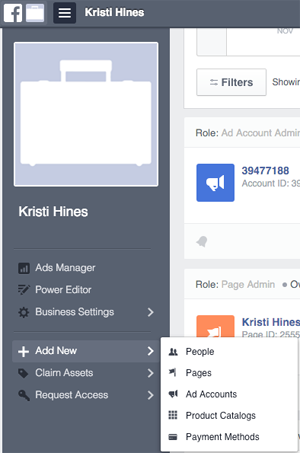
Имайте предвид, че когато създавате активи в Business Manager, няма да бъдете преведени директно през съветника за стандартна настройка. Например, до създайте нова страница, ти трябва да отидете в менюто Бизнес настройки и кликнете върху Страници. Тогава щракнете върху страницата, която току-що сте създали. Оттам ще бъдете преведени през стандартния съветник до пълното настройте новата си страница във Facebook.
# 2: Искайте своите бизнес активи
За да заявите притежавани от вас бизнес активи (страници, рекламни акаунти, приложения и т.н.), използвайте менюто Claim Assets. Тези активи ще бъдат добавени незабавно към вашия бизнес мениджър, тъй като имате пълен контрол над тях.
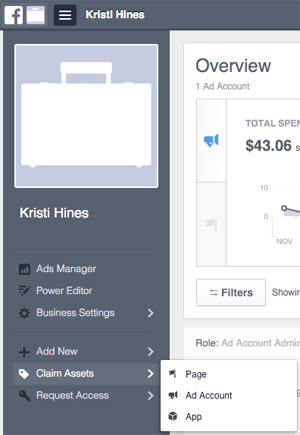
Имайте предвид, че трябва да добавяте активи, които лично притежавате, към Business Manager, тъй като само един бизнес мениджър може да претендира за актив. По този начин, ако заявите фейсбук страница на клиента, вашият клиент ще може само да поиска достъп до нея; те не биха могли да го претендират сами. Вместо това трябва да поискате достъп до клиентска страница, рекламен акаунт или друг актив.
Това е изключително важно да се отбележи при заявяване на рекламни акаунти. Въпреки че страниците могат да бъдат премахнати от Business Manager, рекламните акаунти не могат. По този начин не искате да заявявате рекламен акаунт, който не ви принадлежи.
Ако се интересувате от искането на собствения си акаунт в Instagram на страница или рекламен акаунт за реклама чрез Business Manager, направете това в менюто Бизнес настройки, като кликнете върху акаунти в Instagram. След това изберете бутона Claim New Instagram Account горе вдясно, за да започнете процеса.
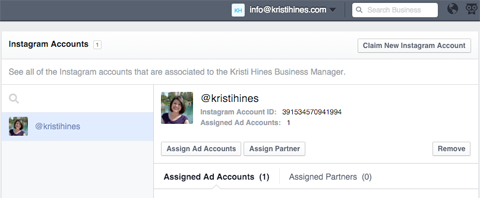
Забележка: Тази стъпка вече не е необходима, както можете рекламирайте в Instagram през Мениджър на реклами.
# 3: Искайте достъп до бизнес активи, собственост на други
Ако не сте собственик на актив (страница, рекламен акаунт или продуктов каталог), използвайте менюто Request Access за да ги добавите към вашия бизнес мениджър.
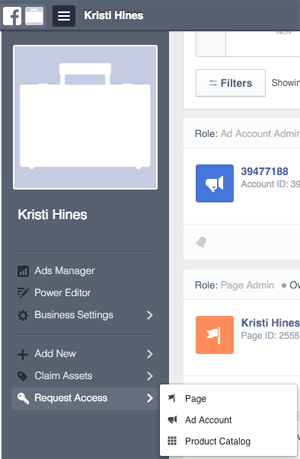
Необходимо е одобрение на настоящия собственик или администратор, преди тези активи да бъдат добавени към вашия Business Manager. Имайте предвид, че Facebook понякога ще ограничава броя на активите, които можете да заявите, докато някои собственици и администратори не одобрят вашите заявки.
Не забравяйте, че това е опцията, която трябва да използвате, ако управлявате активи за клиенти или активи, които не притежавате.
# 4: Управлявайте всичките си бизнес активи
След като създадете, заявите и заявите бизнес активи, ще можете да ги управлявате с помощта на Business Manager. Когато ти влезте в Business Manager, Вие получите общ преглед на анализите за всеки актив.
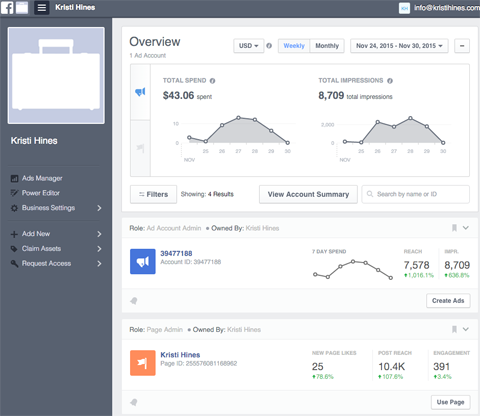
Оттук можете използвайте менюто Бизнес настройки за достъп до следните активи.
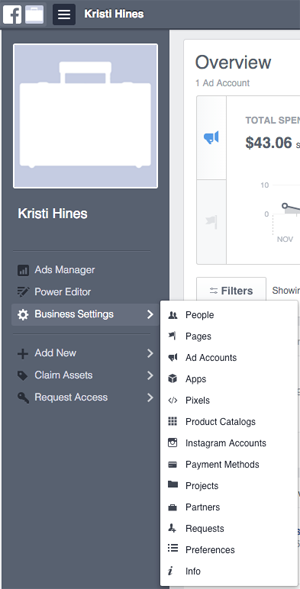
Страници
Щракнете върху Страници, за да видите списък на всички страници, до които имате достъп в рамките на Business Manager. Изберете конкретна страница за да видите допълнителни подробности и опции за тази страница.
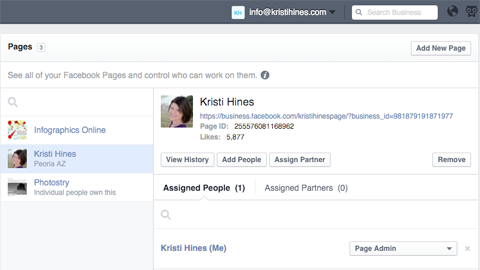
Бутоните ви дават опциите за вижте историята на това кога страницата е била добавена към Business Manager и когато на хора или партньори са били възложени роли, добавете хора или назначете партньори към вашата страница (и двете ще разгледаме подробно в следващите раздели) и премахнете страницата от Business Manager.
Кликнете върху връзката на страницата под името на страницата към прегледайте страницата си и я редактирайте.
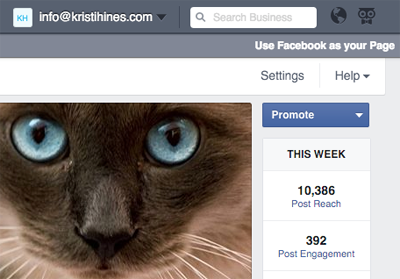
От тук имате възможност да публикувайте на вашата страница като ваша страница, вижте вашите съобщения, вижте известия, прегледайте Прозрения, график публикации с инструменти за публикуване, достъп до настройките на вашата страница, популяризирайте страницата си, тласък публикации на стената ви, промяна раздели и още.
Имате две възможности, ако искате да използвате Facebook като своя страница. Кликнете върху връзката горе вдясно, за да използвате Facebook като своя страница. Като алтернатива, щракнете върху Преглед на емисия на страници в лявата странична лента, за да бъде изнесено извън Business Manager.
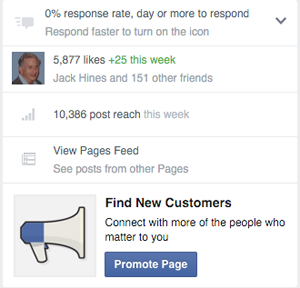
Това ви позволява да преглеждайте емисията новини с актуализации от страници, които сте харесали с вашата страница, коментирайте тези актуализации и намерете нови страници, които да харесате като ваша страница в Business Manager.
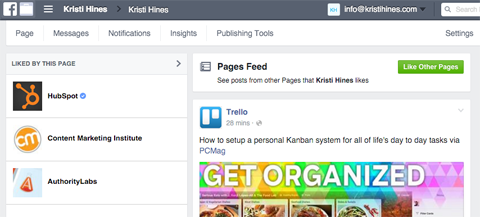
Тази опция за взаимодействие, докато страницата ви държи в Business Manager и има по-чист интерфейс. Използвайте зеления бутон Like Other Pages, за да намерите нови страници, които да харесате като ваша страница.

Рекламни акаунти
Ако имате само един рекламен акаунт във вашия Business Manager, кликнете върху връзките Ads Manager или Power Editor в менюто, за да получите достъп до тези конкретни области за вашия рекламен акаунт.
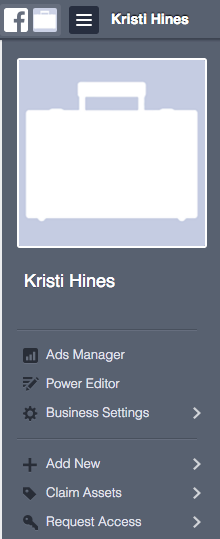
Ако имате повече от един рекламен акаунт в Business Manager или искате да назначите хора или да добавите партньори към рекламния си акаунт, отидете в менюто Business Settings и кликнете върху Ad Accounts. Тогава изберете рекламния акаунт, който искате да управлявате.
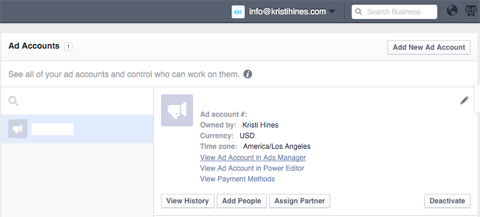
Използвайте бутоните, за да вижте историята на това, кога рекламният акаунт е бил добавен към Business Manager и когато хората или партньорите са били назначени за роли в рамките на Business Manager. Също така можете Добавете хора или назначете партньори към вашата страница (и двете ще разгледаме подробно в следващите раздели) или Деактивирайте рекламния акаунт от Business Manager.
Вземете обучение по маркетинг в YouTube - онлайн!

Искате ли да подобрите ангажираността и продажбите си с YouTube? След това се присъединете към най-голямото и най-доброто събиране на маркетингови експерти в YouTube, докато те споделят своите доказани стратегии. Ще получите поетапни инструкции на живо, фокусирани върху Стратегия на YouTube, създаване на видеоклипове и реклами в YouTube. Станете маркетинговият герой на YouTube за вашата компания и клиенти, докато прилагате стратегии, които дават доказани резултати. Това е онлайн обучение на живо от вашите приятели в Social Media Examiner.
КЛИКНЕТЕ ТУК ЗА ПОДРОБНОСТИ - ПРОДАЖБАТА ПРИКЛЮЧВА НА 22-И СЕПТЕМВРИ!Да се прегледайте и използвайте вашия мениджър на реклами, Power Editor или методи за плащане за рекламния акаунт, кликнете върху връзките под информацията за рекламния акаунт.
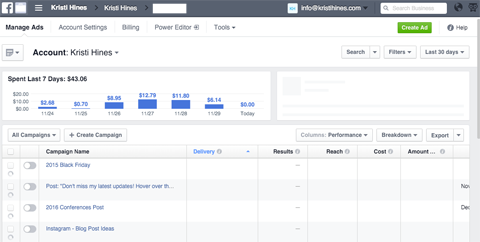
Приложения
Създали ли сте някакви приложения в Раздел за разработчици на Facebook за вашия бизнес? Добавете ги към вашия бизнес мениджър и ги управлявайте оттам.
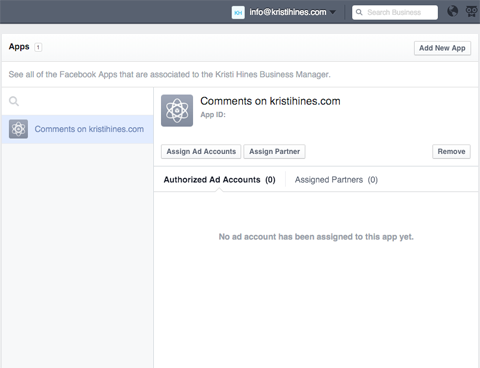
Просто вземете идентификатора на приложението от вашия Страница „Моите приложения“ за да добавите приложение.
Пиксели
Ако имате нов Facebook пиксел за вашите рекламни акаунти ще ги намерите тук. Редактирайте всеки рекламен акаунт‘s асоциации и партньори колкото е необходимо.
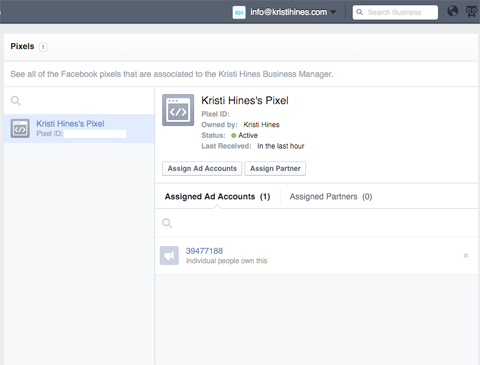
Не забравяйте, че всеки рекламен акаунт във Facebook може да има само един пиксел за целите на ремаркетинга и проследяването на реализациите.
Продуктови каталози
Всякакви продуктови каталози за вашия бизнес ще бъдат изброени в този раздел. Създавайте нови продуктови каталози и управлявайте съществуващи каталози и от тази гледна точка.
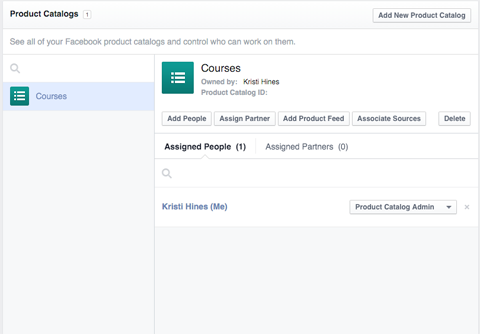
Добави хора, назначете партньори, добавете продуктова емисия, асоциирани източници (Facebook пиксели) и изтриване на продуктови каталози, колкото е необходимо.
# 5: Назначаване на хора или добавяне на партньори
Когато давате достъп на други до вашите бизнес активи, като страници и рекламни акаунти, имате възможност или да назначите хора, или да добавите партньори.
Ето как да разберете разликата:
- Хората са физически лица, на които давате достъп до бизнес активи. Например, ако работите с консултант във Facebook, бихте дали конкретно на този човек роля за достъп до вашите страници, рекламни акаунти и други активи, ако е необходимо, за да ги управлявате, като ги добавите чрез електронна поща.
- Партньори са бизнеси, на които давате достъп до бизнес активи. Например, ако работите с агенция, ще дадете на агенцията конкретна роля за достъп до вашите страници, рекламни акаунти и други активи. Добавете ги чрез идентификатора на Business Manager. След това агенцията ще възложи на служителите специфични роли за достъп до вашите страници, рекламни акаунти и други активи, ако е необходимо, за тяхното управление.
Назначете Хора
За да назначите хора, използвайте менюто Добавяне на ново и кликнете върху Хора.
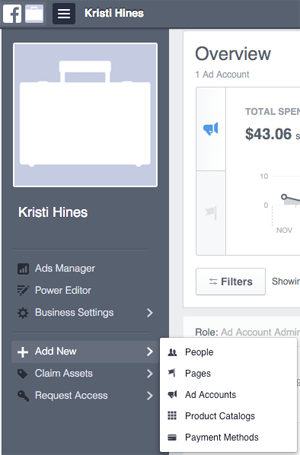
На следващия екран, въведете имейл адреса на лицето искате да предоставите достъп до вашите бизнес активи. Използвайте определението за роли, за да изберете дали той или тя трябва да бъде добавен като служител или администратор.
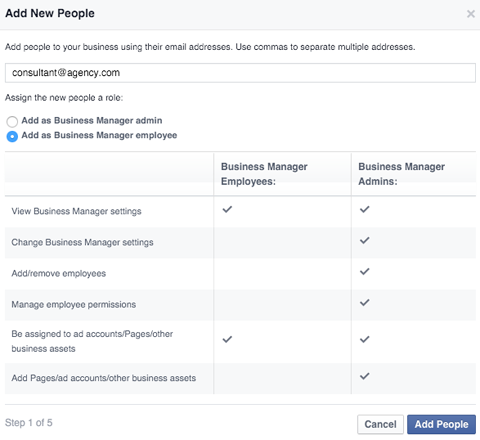
След като щракнете върху Добавяне на хора, ще бъдете подканени квадратчета до страниците, рекламни акаунти и други активи, които искате да управляват. За всеки актив ще можете задайте конкретни роли, като използвате падащото меню, което се появява, когато поставите отметка в квадратчето до него. Изберете опцията да научите за ролите, за да получите дефиниция за всяка роля.
Ако не искате да присвоите конкретен актив от определена група, вместо това използвайте бутона Skip в долния десен ъгъл.
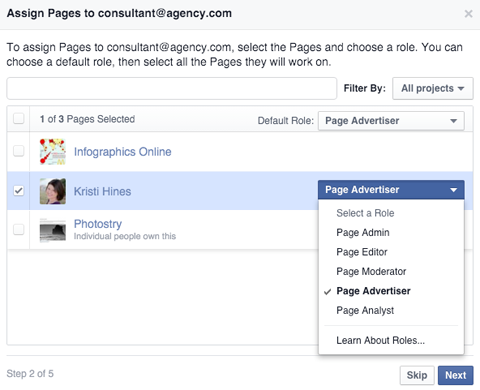
Отидете в менюто Бизнес настройки и кликнете върху Хора, за да видите всички, които имат достъп до вашите бизнес активи. Оттам нататък можете анулиране на покани, преглед на историята, присвояване на активи и премахване на хора, колкото е необходимо.
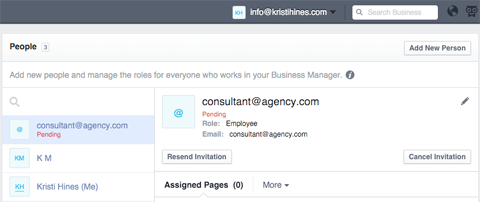
Добавяне на партньори
За да добавите партньори, отидете до бизнес актива, който искате да им възложите, като страницата във Facebook и щракнете върху бутона Assign Partner.
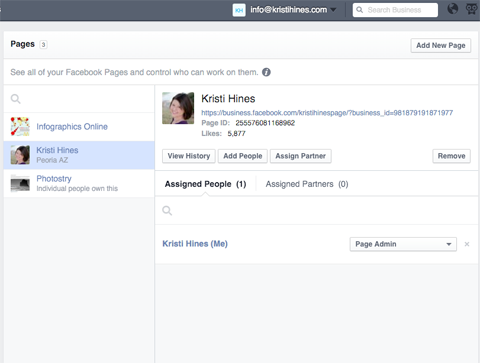
След това ще бъдете подканени въведете партньора‘s Идентификатор на бизнес мениджър, които трябва да получите от тях. Посочете партньора си‘s роля на следващия екран.
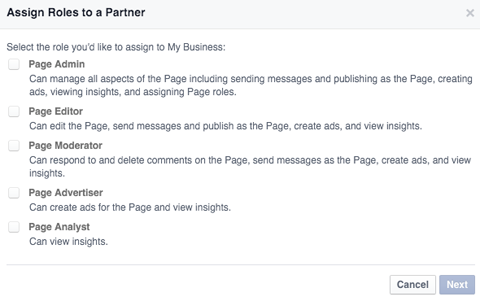
След добавяне на партньор, отидете в менюто Бизнес настройки и кликнете върху Партньори, за да видите какви партньори имат достъп до вашите бизнес активи. Там отивате, за да ги премахнете, ако е необходимо.
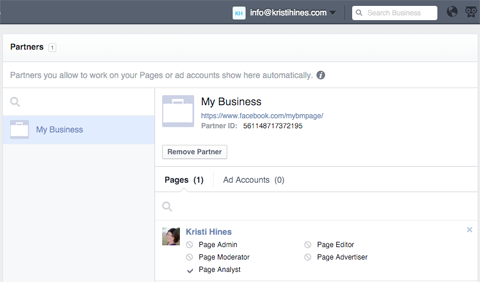
Като алтернатива, за да редактирате роли за хора и партньори, отидете на вашия бизнес актив. Щракнете върху раздела Присвоени хора или партньори, за да намерите опциите за редактиране на техните роли.
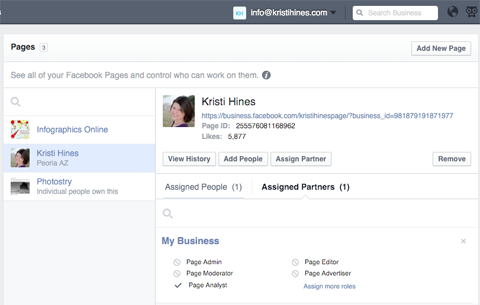
# 6: Организиране на бизнес активи в проекти
Ако имате много страници и други активи във вашия бизнес мениджър, може да искате да използвате Проекти, за да ги организирате. Да го направя, отидете в менюто Бизнес настройки и кликнете върху Проекти. Веднъж там, добавете нов проект и присвояване на страници, рекламни акаунти, продуктови каталози, Instagram акаунти и приложения към проекта.
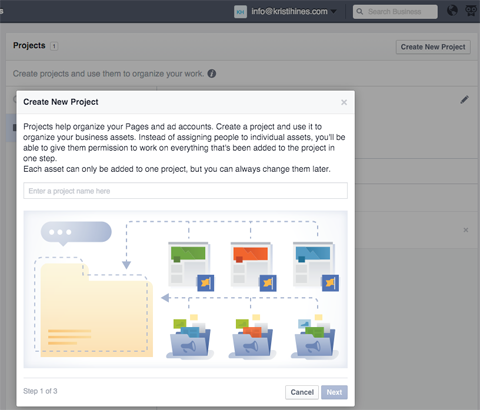
Имайте предвид, че всяка страница и рекламен акаунт могат да имат само един проект. Ако е необходимо за реорганизация, активите могат да бъдат премахнати от един проект и добавени към друг.
Проектите не са задължителни. Те обаче са полезни, ако имате огромен списък от страници или рекламни акаунти, които да преминете, когато назначавате хора или партньори, тъй като можете да филтрирате по проект.
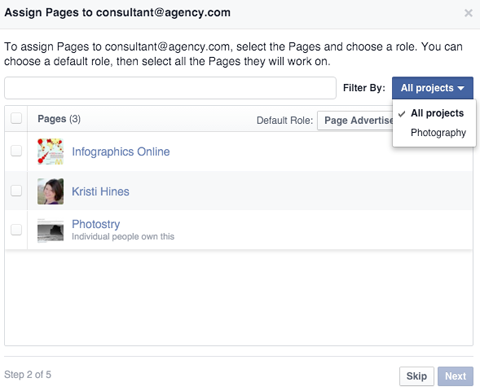
# 7: Преглед на допълнителни опции
Въпреки че преминахме през основните функции на Business Manager, ето някои други функции за изследване.
Меню за навигация
В горния десен ъгъл на вашия Business Manager ще видите имейл адреса, който сте използвали за регистрация в Business Manager. Кликнете върху това за да намерите опцията за превключване обратно към личния си профил. Това ви позволява да прегледайте личните си новинарски емисии и известия или излезте от Facebook.
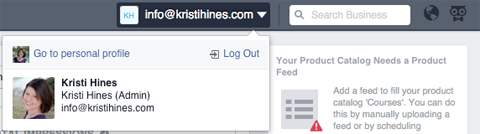
Също така полето за търсене и глобусът за известия в изгледа на Business Manager ви позволяват търсете в бизнес активите си и вижте известия за събития само в Business Manager. Ако имате нужда от подкрепа, щракнете върху иконата на бухал вдясно, за да отидете в Помощния център, получите подкрепа за рекламодатели или подайте сигнал за проблем.
начини за плащане
В менюто Бизнес настройки кликнете върху Начини на плащане до добавете кредитни карти, които да използвате с конкретни рекламни акаунти.
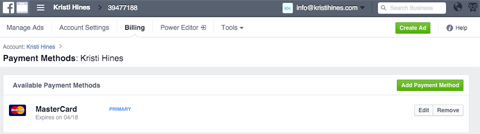
Споделени влизания
Тази функция в Business Manager е оттеглена. Хората със споделени данни за вход в Business Manager трябва надстройте до Business Manager.
Искания
Ако някой поиска да предяви иск или да получи достъп до някой от вашите бизнес активи, той ще се покаже в Заявки в менюто Бизнес настройки.
Предпочитания
Да се получавайте известия по имейл за конкретен бизнес мениджър–свързани събития, конфигурирайте тези настройки във вашите Предпочитания в менюто Бизнес настройки.
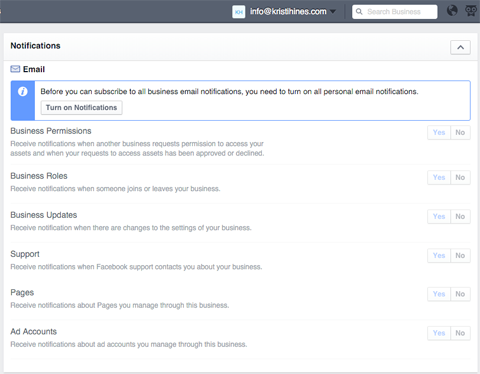
Информация
Отидете на Информация под менюто Бизнес настройки, за да редактирайте името на вашия бизнес, избор на основна страница, намерете вашия ID на бизнес мениджър да се даде на други за партньорски достъп, заявете достъп до код за сигурност и конфигурирайте други настройки.
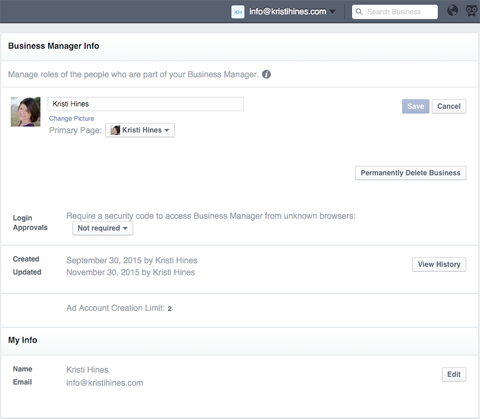
Ако търсите по-добри начини за управление на вашите бизнес активи във Facebook, тогава Business Manager е чудесна възможност.
Какво мислиш? Използвате ли Business Manager за вашите страници, рекламни акаунти и други активи? Как работи за вас? Моля, споделете вашия опит и съвети в коментарите.